امروزه قابلیت دسترسی از راه دور به رایانه ها، یکی از ابزارهای کلیدی در افزایش بهره وری و دسترسی پذیری کاربران است. ویژگی ریموت دسکتاپ (Remote Desktop) در ویندوز، به کاربران این امکان را میدهد که از هر مکانی به سیستم خود متصل شوند و به اطلاعاتشان دسترسی پیدا کنند. اما، یکی از مسائل مهم در استفاده از این قابلیت، امنیت است. با تغییر پورت ریموت دسکتاپ میتوان گامی مؤثر در جهت افزایش امنیت سیستم برداشت و از دسترسی های غیرمجاز جلوگیری کرد. در این مقاله، ابتدا به معرفی مفهوم پورت ریموت دسکتاپ میپردازیم و سپس آموزش تغییر پورت ریموت دسکتاپ ویندوز 10 و 11 را به صورت گام به گام ارائه میدهیم.
پورت ریموت دسکتاپ چیست؟
پورت، یک نقطه ارتباطی در شبکه است که به دستگاه ها و نرم افزارها اجازه تبادل اطلاعات میدهد. پورت ریموت دسکتاپ در ویندوز، پورت پیشفرض ۳۳۸۹ است که برای اتصال از راه دور به سیستم استفاده میشود. این پورت به صورت پیش فرض در تمام نسخه های ویندوز فعال است. از آنجا که این پورت شناخته شده است، ممکن است هدف حملات سایبری قرار گیرد. تغییر پورت ریموت دسکتاپ یکی از ساده ترین راه ها برای جلوگیری از این حملات و افزایش امنیت سیستم است.
چرا باید پورت ریموت دسکتاپ را تغییر دهیم؟
پورت ۳۳۸۹ به دلیل عمومی و پیش فرض بودن، معمولاً هدف اصلی هکرها و نرم افزارهای مخرب قرار میگیرد. این پورت توسط ابزارهای اسکن شبکه به راحتی شناسایی میشود و در صورت عدم تغییر، میتواند سیستم شما را در معرض حملات سایبری قرار دهد. با تغییر پورت ریموت دسکتاپ ویندوز 10 یا تغییر پورت ریموت دسکتاپ ویندوز 11، میتوان سطح امنیت سیستم را افزایش داد و از دسترسی های غیرمجاز جلوگیری کرد. این تغییر به عنوان یک اقدام پیشگیرانه امنیتی، بسیار توصیه میشود.
آموزش تغییر پورت ریموت دسکتاپ ویندوز 10 و 11
این آموزش برای ویندوز ۷، ویندوز ۱۰، و ویندوز ۱۱ یکسان است و میتوانید مراحل زیر را برای هر کدام از این نسخه ها دنبال کنید.
مرحله ۱: باز کردن ویرایشگر رجیستری

- کلیدهای
Win + Rرا همزمان فشار دهید تا پنجره Run باز شود. - عبارت
regeditرا در کادر جستجو وارد کرده و Enter بزنید. - اگر از شما دسترسی ادمین خواسته شد، روی گزینه “Yes” کلیک کنید تا ویرایشگر رجیستری باز شود.
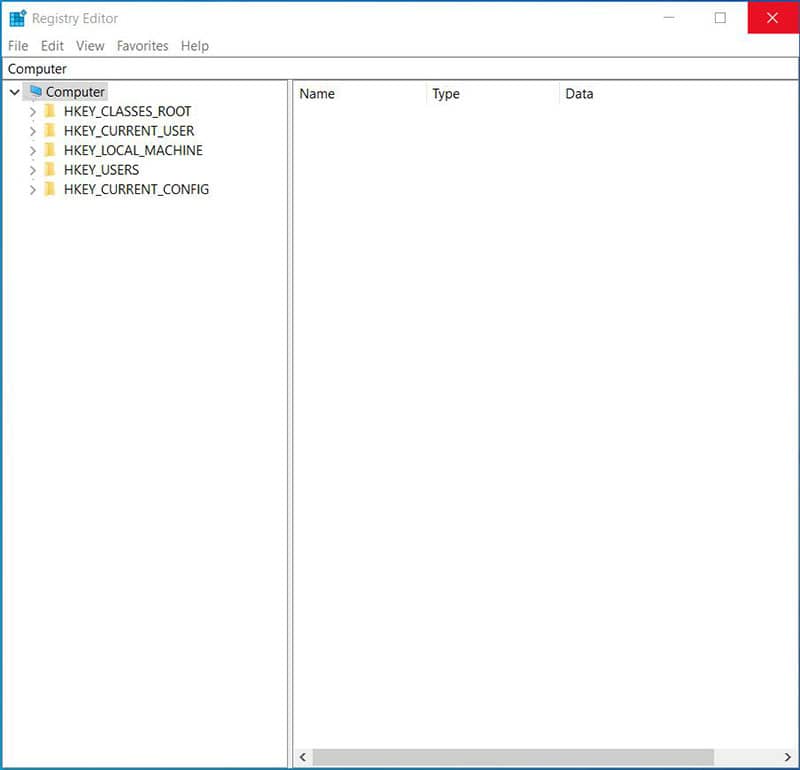
مرحله ۲: پیدا کردن کلید مربوط به پورت ریموت دسکتاپ
- در ویرایشگر رجیستری، به مسیر زیر بروید:
- این مسیر شامل تنظیمات مربوط به پورت ریموت دسکتاپ است.
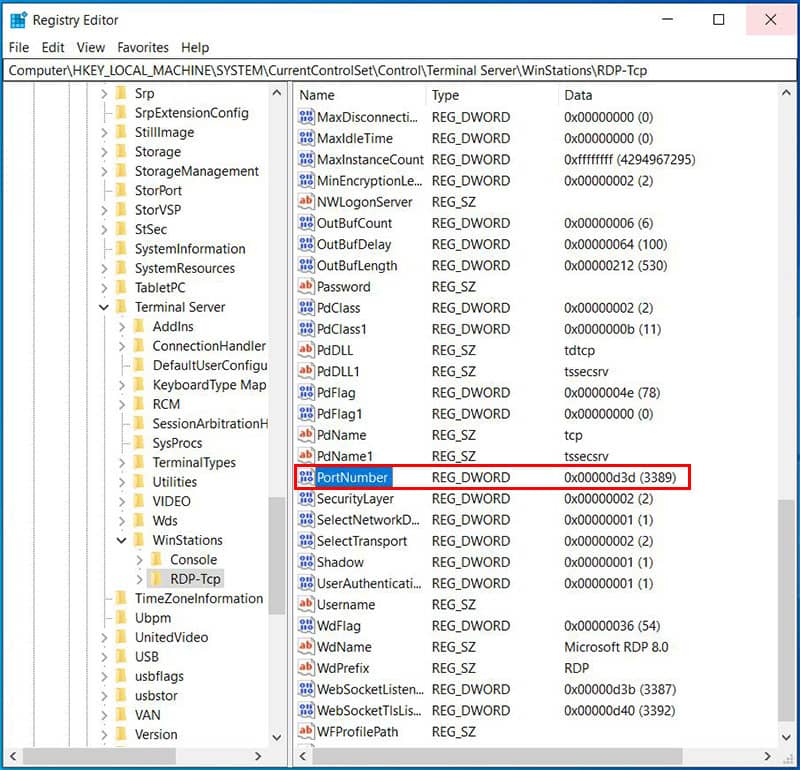
مرحله ۳: تغییر مقدار پورت
- در پنل سمت راست، کلید
PortNumberرا پیدا کنید. - روی این کلید دوبار کلیک کنید تا پنجره تنظیمات آن باز شود.
- در پنجره باز شده، مقدار عددی جدیدی برای پورت وارد کنید.
- بهعنوان مثال، میتوانید پورت را به 60800 یا عددی مشابه تغییر دهید.
- مطمئن شوید گزینه
Hexadecimalانتخاب شده باشد.
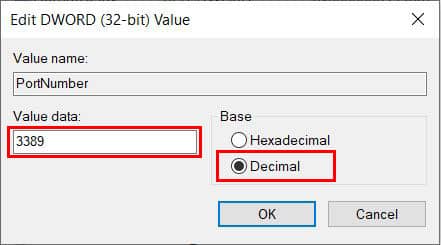
مرحله ۴: ذخیره تغییرات و راه اندازی مجدد سیستم
- روی OK کلیک کنید تا تغییرات ذخیره شود.
- ویرایشگر رجیستری را ببندید.
- سیستم خود را ریاستارت کنید تا تغییرات اعمال شود.
از این پس، سیستم شما از پورت جدید برای اتصال ریموت دسکتاپ استفاده خواهد کرد.
نکات مهم پس از تغییر پورت ریموت دسکتاپ
- تنظیم فایروال: اطمینان حاصل کنید که پورت جدید در تنظیمات فایروال باز است تا بتوانید بدون مشکل به سیستم متصل شوید.
- ثبت پورت جدید: پورت جدید را در جایی یادداشت کنید، زیرا برای اتصالات آینده به آن نیاز خواهید داشت.
- امنیت رمز عبور: از رمز عبور قوی برای حسابهای کاربری خود استفاده کنید تا امنیت سیستم شما بیشتر شود.
مزایای تغییر پورت ریموت دسکتاپ
- افزایش امنیت: تغییر پورت ریموت دسکتاپ باعث میشود مهاجمان نتوانند به راحتی پورت مورد استفاده شما را شناسایی کنند.
- جلوگیری از حملات سایبری: با تغییر پورت پیشفرض، سیستم شما کمتر در معرض حملات brute force قرار میگیرد.
- سازگاری ساده: این روش برای همه نسخههای ویندوز قابل اجرا است و نیاز به نرمافزار اضافی ندارد.
خلاصه مراحل تغییر پورت
- باز کردن ویرایشگر رجیستری از طریق پنجره Run.
- رفتن به مسیر
HKEY_LOCAL_MACHINE\ SYSTEM\ CurrentControlSet\ Control\ Terminal Server\ WinStations\ RDP-Tcp - پیدا کردن کلید
PortNumberو ویرایش مقدار آن. - انتخاب پورت جدید و ذخیره تغییرات.
- راهاندازی مجدد سیستم برای اعمال تنظیمات جدید.
نتیجهگیری
تغییر پورت ریموت دسکتاپ یکی از ساده ترین و مؤثرترین راه ها برای افزایش امنیت سیستم های ویندوزی است. با این کار، نه تنها از دسترسی های غیرمجاز جلوگیری میشود، بلکه احتمال موفقیت حملات سایبری نیز کاهش مییابد. علاوه بر این، ترکیب این اقدام با سایر روش های امنیتی مانند تنظیم رمز عبور قوی و به روزرسانی منظم سیستم، میتواند محیط امن تری برای کاربران فراهم کند.
اگر از ویژگی ریموت دسکتاپ در ویندوز ۱۰ یا ۱۱ استفاده میکنید، آموزش تغییر پورت remote desktop را دنبال کرده و همین امروز اقدام به افزایش امنیت سیستم خود کنید.

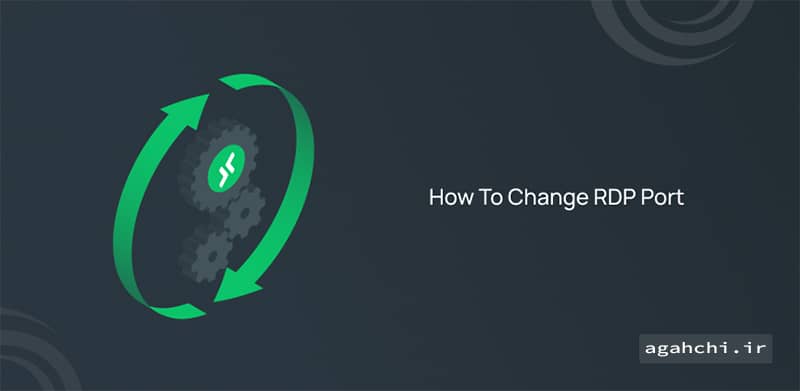

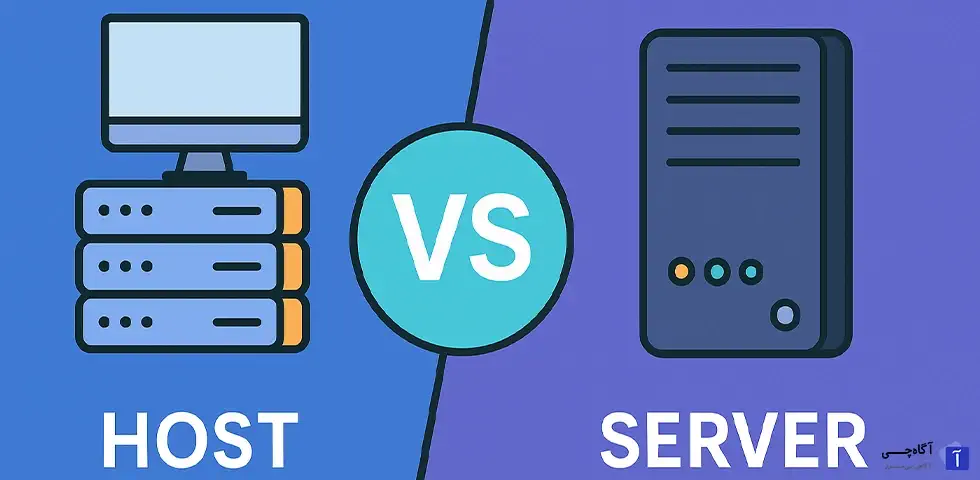
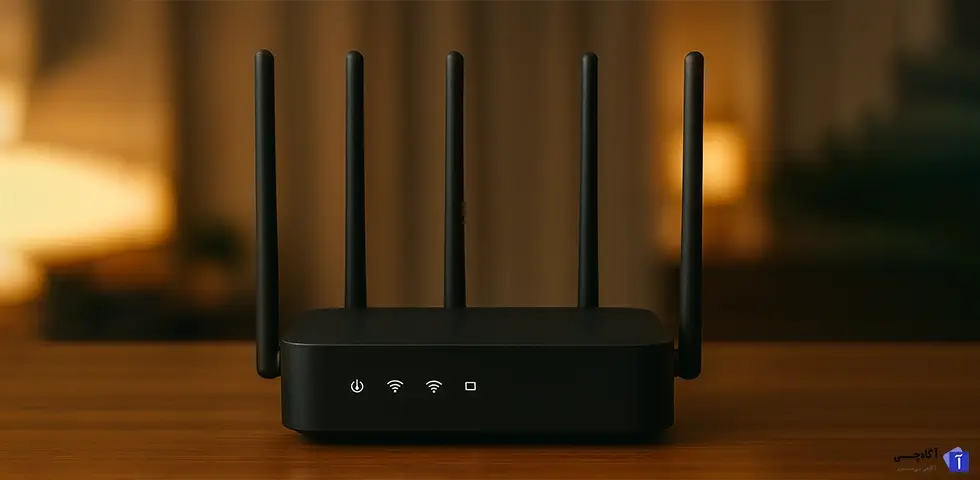





عالی بود
ممنون از حمایت شما بزرگوار
عالی بود
ممنون از حمایت شما بزرگوار
سلام ممنون از راهکار شما
سربلند و سرافراز باشید
ممنون از حمایت شما بزرگوار
ممنون از مقاله مفیدتون
ممنون از حمایت شما بزرگوار